Cómo deshabilitar la agrupación en Windows 11
2 minuto. leer
Publicado el
Lea nuestra página de divulgación para descubrir cómo puede ayudar a MSPoweruser a sostener el equipo editorial. Más información
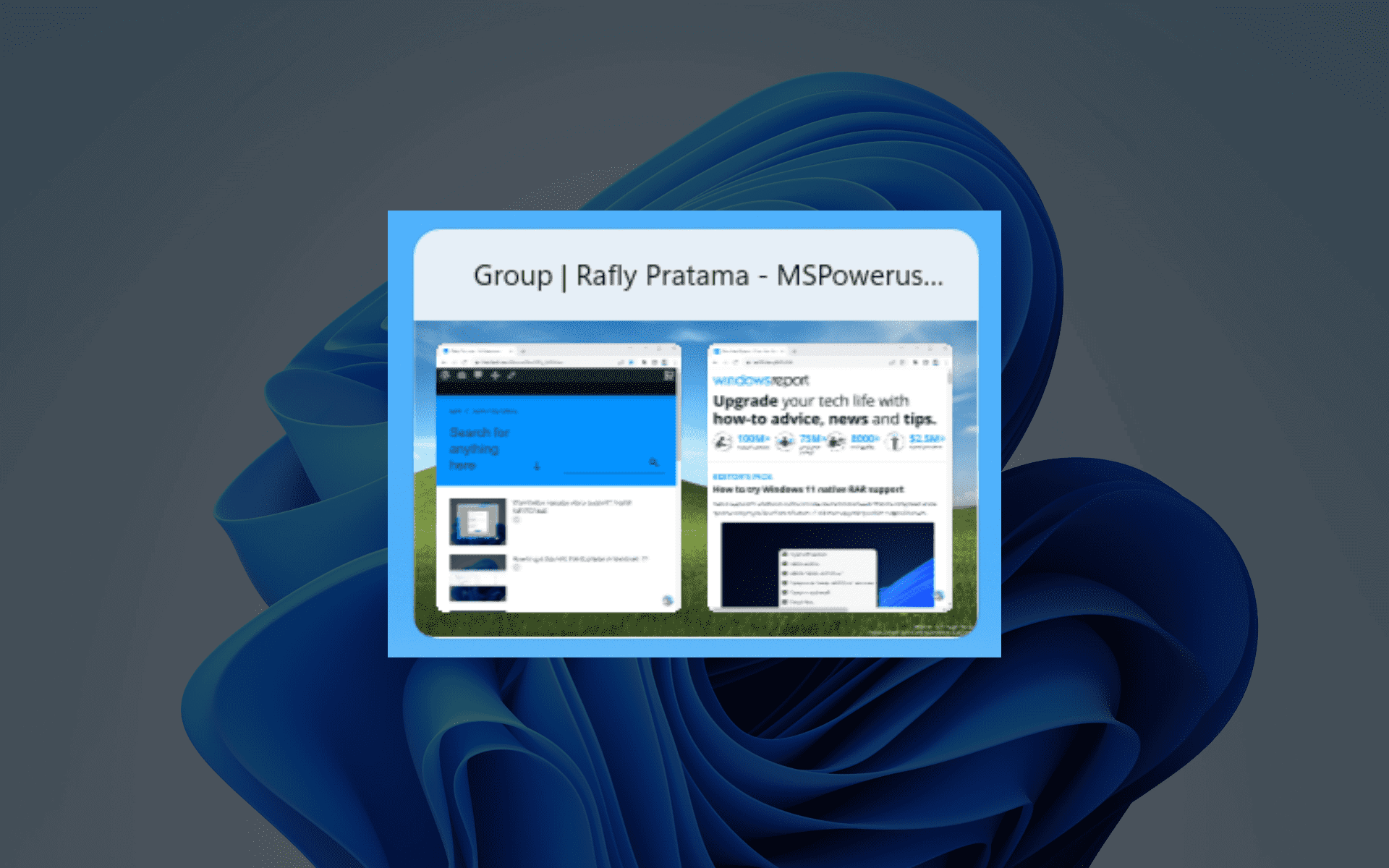
¿Quiere deshabilitar la agrupación en Windows 11? Te tenemos cubierto.
El sistema operativo tiene una funcionalidad que organiza las ventanas abiertas en función de su tamaño. Esta función agrupa automáticamente las ventanas que comparten las mismas dimensiones. Es una buena característica, especialmente si te encuentras cambiando entre ventanas abiertas mientras estudias o trabajas y el atajo Alt + Tabulador es tu mejor amigo.
Sin embargo, es posible que desee deshabilitar esta función por cualquier motivo. Un usuario en Reddit, por ejemplo, se queja de que solo funciona para el complemento incorporado, pero no para FancyZones de PowerToys, pero es posible que también desee desactivarlo para cualquier cosa.
Si pudiera identificarse con esta situación, entonces este artículo es para usted. Así es como puede deshabilitar la agrupación al cambiar entre pestañas en Windows 11.
Cómo deshabilitar la agrupación en Windows 11 (al cambiar entre pestañas)
1. Ir Ajustes.
2. Hacer clic en Sistema -> Hacer múltiples tareas.
3. Atravez de Ajustar ventanas menú desplegable, asegúrese de que la palanca cerca Mostrar mis ventanas ajustadas cuando paso el mouse sobre las aplicaciones de la barra de tareas está desmarcado.
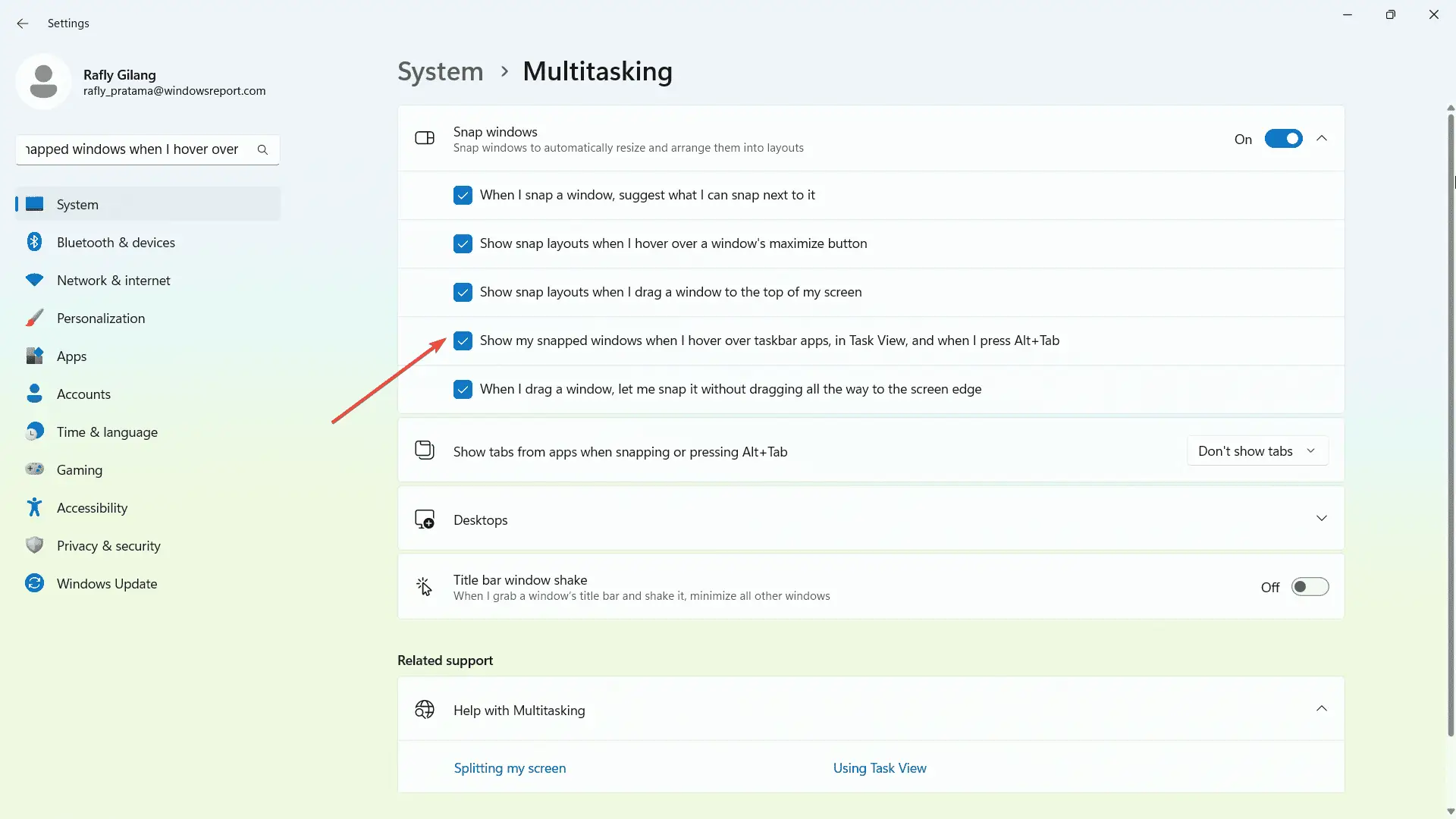
Mientras tanto, también hemos cubierto cómo Microsoft se está poniendo serio con el nuevo Explorador de archivos impulsado por WinAppSDK. Detectamos que, en su última compilación para el canal de desarrollo (compilación 23475), los funcionarios de Redmond introdujeron una barra de direcciones y un cuadro de búsqueda modernizados. Si quieres probar esa característica, tenemos una guía para que sigas.
¿Desea deshabilitar la agrupación en Windows 11? ¡Cuéntanos en los comentarios!

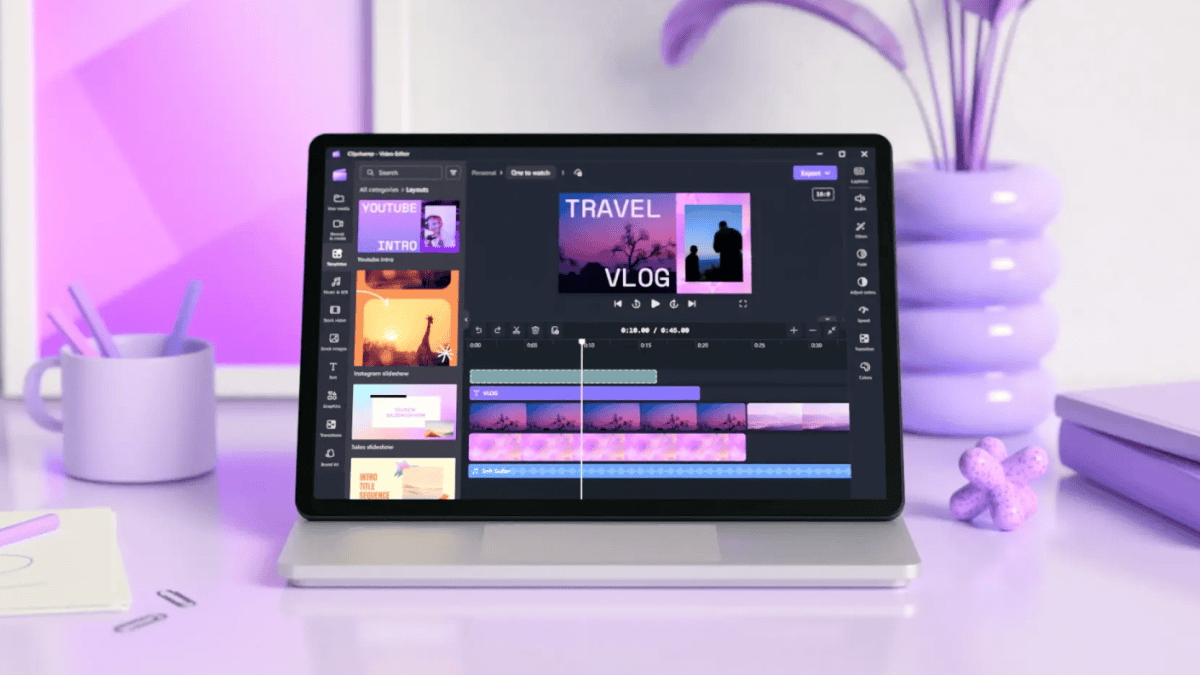







Foro de usuarios
mensajes de 4